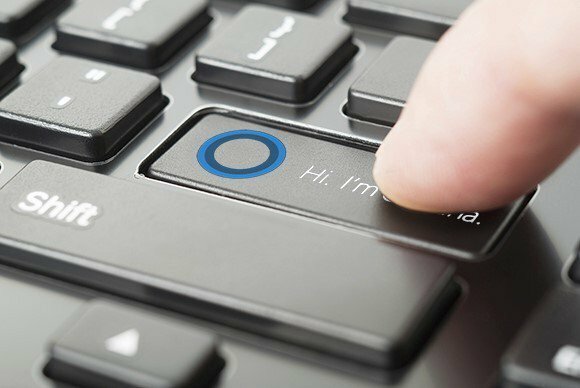Bu yazılım, sürücülerinizi çalışır durumda tutar, böylece sizi yaygın bilgisayar hatalarından ve donanım arızalarından korur. Tüm sürücülerinizi şimdi 3 kolay adımda kontrol edin:
- DriverFix'i indirin (doğrulanmış indirme dosyası).
- Tıklayın Taramayı Başlat tüm sorunlu sürücüleri bulmak için.
- Tıklayın Sürücüleri güncelle yeni sürümleri almak ve sistem arızalarını önlemek için.
- DriverFix tarafından indirildi 0 okuyucular bu ay
Bilgisayarınızda Windows 10 yüklüyse, Microsoft'un kendi sesinin varlığını şüphesiz fark edeceksiniz – Cortanatemelde yönetilen bir dijital özel sekreter olan.
Windows 10'da Cortana Dil Paketlerini nasıl kurar ve kullanırım?
Çevrimiçi rutinlerinizi almaktan memnun olduğunuz sürece Cortana, internette arama yapma, hatırlatıcı ayarlama, uygulama bulmaya çalışma ve yayınlama kapasitesine sahip bir cihaz olabilir. e-postalar.
Bununla sınırlı değil ve bunlardan çok daha fazlasını yapabilir. Cortana'nın varsayılan dili İngiliz İngilizcesidir.
Bunun dışında farklı dilleri de konuşabilir ve anlayabilir.
Konuştuğu dillerin her biri için yalnızca konuşmasının ve konuşmasının tasarımını ayarlama yeteneğine sahip değil.
Ek olarak, kullanıcıya filmler, siyasi faaliyetler, spor ve hatta bazen hisse işlemleri gibi ilgi çekici bilgiler sağlar.
Pencereler sizin tarafınızdan açılır açılmaz Cortana'yı orada fark edebilirsiniz.
Bugünkü bu makalede, henüz yapmadıysanız, Cortana'yı kurmanıza yardımcı olacağız. Gerekli tüm eylemleri anlamak için kılavuzumuzu okuyun:
Cortana hangi Dilleri anlıyor?
Cortana, bilgisine eklenen yeni dillerle daha işlevsel hale gelse de, şimdilik, aşağıda listelenen dilleri konuşabiliyor ve anlayabiliyor:
- Amerika İngilizcesi
- İtalyan
- ingiliz ingilizcesi
- Almanca
- Fransızca
- İspanyol
- Mandarin Çincesi
- Daha birçok dil
>>Windows için dil paketlerini Microsoft Store üzerinden indirebilirsiniz.
Cortana'yı Windows 10'da Kullanma: Dil seçeneklerinizi kontrol edin
- Bazı İngiliz müşteriler (Birleşik Krallık Halkı) şu anda Cortana'nın çalışmasını sağlamada sorun yaşıyor. Bu, sunum yapılandırmalarıyla ilgili bir sorun olabilir. Microsoft'un elektronik sekreterini kurmaya başlamadan önce dil yapılandırmalarının İngiltere'ye ayarlandığından emin olun.
- Dil yapılandırmalarınızı kontrol etmek için Bölge ve Dil seçeneğini arayın. Aşağıda bölgeyi seçmek için bir seçeneğiniz olacak. Bunun gerçekten İngiltere'ye veya istediğiniz başka bir dile ayarlandığından emin olun. Hemen altında, Diller için seçenekler bulacaksınız.

- İngiliz İngilizcesi yoksa, önce bunu bir dil seçeneği olarak eklemeniz gerekir. Bunu yapmak için, 'Dil ekle'yi tıklayın ve ondan İngilizce (İngiltere) seçin ve Dil Paketi ve Konuşmayı indir seçeneğini seçin.

- Bu, paketin sizin için yüklenmesini sağlayacaktır. İndirilen İngiliz dilini kullanarak Zaman ve Dil paneline gidin ve Konuşma Sekmesini seçin. Burada varsayılan dilinizi PC'niz tarafından kullanılan İngilizce (İngiltere) olarak değiştirebilirsiniz.
>>Windows 10 Dil Paketi hatası 0x800f0954 nasıl düzeltilir?
Cortana'yı kurun ve kullanmaya başlayın
- Windows 10 arama seçeneğini ilk kullandığınızda Cortana'yı açma seçeneği bulacaksınız. Anlamadıysanız, arama kutusuna 'Cortana' kelimesini yazın ve 'İçerdeyim' seçeneğini seçin.
- Cortana'da gösterme seçeneğini açıkladıktan sonra Cortana'nın toplayabileceği bilgilerle ilgili ayrıntılarla karşı karşıya kalacaksınız. Microsoft'un kontrol geçmişiniz ve alan arka planı hakkında bilgi toplamasından rahatsızsanız, kapatma seçeneğiniz vardır.

- Cortana, başlığınızı özelleştirilmiş ilgi alanları ile birlikte ekleme seçeneği sunar.
- Arama çubuğunda bulunan mikrofon simgesini seçerseniz kısa bir mikrofon kalibrasyonu sunar.
- Mikrofonu kurduktan sonra Cortana kullanıma hazırdır. Ancak Cortana türünü değiştirmeyi tercih ettiğinizde, arama çubuğuna gidin ve 'Cortana ve Arama ayarları' görüntülenen ilk sonucu seçin.
>>Microsofts, Windows 10 v1901'de Arama ve Cortana'yı birbirinden ayırıyor
Bonus İpucu: Cortana'nın Windows 10'da 'Hey Cortana'ya tepki vermesini sağlayın

- Başlat menüsünü açın ve “Cortana” yazın ve ardından aldığınız en üstteki arama sonucunu tıklayın. Ardından “Cortana ile konuş” seçeneğini seçin.

- Oraya ulaştıktan sonra seçeneğin yanındaki kaydırıcıyı diğer tarafa çevirin, “"Hey Cortana" dediğinizde Cortana'nın yanıt vermesine izin verin’”. Hatta Cortana'yı buradan açıp kapatabilirsiniz.

AYRICA OKUYUN:
- Nasıl düzeltilir Bir şeyler ters gitti Cortana hata mesajı
- TAM DÜZELTME: Cortana, Windows 10'da kapanmıyor
- Düzeltme: Cortana Hatırlatıcıları Windows 10'da çalışmıyor
- Düzeltme: Windows 10'da Cortana etkinleştirilemiyor